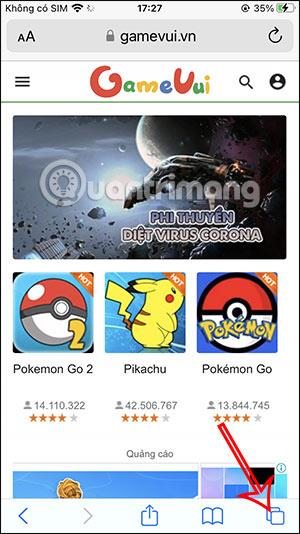Operētājsistēmā iOS 16 pārlūkprogrammā Safari ir ciļņu piespraušanas funkcija, kas palīdz lietotājiem ātri piekļūt, pārlūkojot tīmekli, ja pārlūkprogrammā atveram daudzas cilnes. Šī cilnes piespraušanas funkcija piespraus cilni tieši Safari pārlūkprogrammas daudzuzdevumu saskarnes augšpusē. Tiklīdz piekļūstat Safari cilnes pārvaldības saskarnei, jūs uzreiz redzēsit piesprausto cilni. Tālāk esošajā rakstā ir sniegti norādījumi, kā piespraust Safari cilnes.
Norādījumi ciļņu piespraušanai pārlūkprogrammā Safari
Pamata Lietošanas instrukcija
Atveriet cilnes pārlūkprogrammā Safari > Nospiediet un turiet cilni, kuru vēlaties piespraust > Atlasīt, lai piespraustu cilni programmā Safari > Nospiediet un turiet ierakstīšanas cilni > Atspraust cilni.
Video pamācība par ciļņu piespraušanu pārlūkprogrammā Safari
Sīki izstrādātas instrukcijas
1. darbība:
Pirmkārt, jūs piekļūstat cilnēm kā parasti pārlūkprogrammā Safari. Pēc tam Safari saskarnē noklikšķiniet uz vairākuzdevumu ikonas apakšējā labajā stūrī.

2. darbība:
Drīz lietotājs pārlūkprogrammā Safari redzēs visas atvērtās cilnes. Šeit nospiediet un turiet cilni Safari, kuru vēlaties piespraust tieši pārlūkprogrammas atvērtās cilnes pārvaldības saskarnes augšdaļā.
Tagad, kad tiek parādītas pašreizējās cilnes opcijas, mēs noklikšķiniet uz Piespraust cilni .


3. darbība:
Pēc tam jūs uzreiz redzēsit piesprausto cilni tieši Safari pārlūkprogrammas ciļņu pārvaldības saskarnē. Tiklīdz piekļūstat pārvaldības saskarnei, tiks parādīta piespraustā cilne.

4. darbība:
Nospiežot un turot šo cilni, tiks parādītas tālāk norādītās opcijas. Noklikšķiniet uz Atspraust , lai atspraustu cilni pārlūkprogrammā Safari.